Problemen oplossen -Handmatig verbinden-
 Draadloze router niet gedetecteerd
Draadloze router niet gedetecteerd

-
Controle 1 Is de draadloze router ingeschakeld?
Als het al is ingeschakeld, schakelt u het uit en vervolgens weer in.
Ga pas verder naar het volgende scherm van deze handleiding als de stroomvoorziening is ingeschakeld. De verbinding met de draadloze router wordt tijdelijk uitgeschakeld.
-
Controle 2 Zijn de draadloze router en de printer geïnstalleerd in een open ruimte waarin draadloze communicatie mogelijk is?
-
Controle 3 Controleer de netwerknaam (SSID) en het wachtwoord van uw draadloze router en let hierbij op het gebruik van hoofdletters en kleine letters. Let op: er is een wachtwoord vereist na het selecteren van een draadloze router.
Netwerknamen (SSID's) kunnen verschillen voor de frequenties 5 GHz en 2,4 GHz. Ze kunnen ook verschillend zijn voor wanneer het beveiligingsprotocol WPA3 is en wanneer Geen of WPA/WPA2 is ingesteld.
Noteer of onthoud de netwerknaam (SSID) die wordt beschreven op de draadloze router en controleer vervolgens de naam. Let hierbij op het gebruik van hoofdletters en kleine letters.
Controleer bovenstaande, selecteer Opnieuw zoeken (Search again) op de printer en druk op de knop OK om nogmaals naar de draadloze router te zoeken.
Ga daarna terug naar de vorige pagina, selecteer de juiste netwerknaam (SSID) in het printerscherm en druk vervolgens op de knop OK.
-
Controle 4 Controleer of het beveiligingsprotocol hetzelfde is op de Wi-Fi van de printer en de draadloze router.
Normaal gesproken is er geen probleem zolang het beveiligingsprotocol is ingesteld met in elk geval WPA2.
Als 'IEEE802.1X/EAP (WPA/WPA2/WPA3 Enterprise)' is ingesteld op de draadloze router, wijzigt u dit in 'WPA/WPA2/WPA3-Persoonlijk'. Deze printer ondersteunt 'IEEE802.1X/EAP (WPA/WPA2/WPA3 Enterprise)' niet.
De netwerknaam (SSID) van de draadloze router staat normaal gesproken op de draadloze router; voor details over de instellingen van het beveiligingsprotocol leest u de handleiding die bij de draadloze router is geleverd erop na of neemt u contact op met de fabrikant.
Als de draadloze router nog steeds niet wordt gedetecteerd
-
Controle 5 De netwerknaam (SSID) wordt mogelijk niet weergegeven, afhankelijk van de instellingen van de draadloze router. Voer rechtstreeks de netwerknaam (SSID) in om verbinding te maken.
Selecteer in het scherm Draadloze router selecteren van de printer de optie Geef rechtstreeks de naam van de draadloze router op (Directly enter the router name).
Als u niet zeker weet hoe u dit direct moet opgeven, gaat u verder met de volgende controle.
-
Controle 6 Gebruik Wi-Fi Connection Assistant om het probleem op te lossen.
Onderzoek en herstel de netwerkverbinding met behulp van Wi-Fi Connection Assistant.
U kunt Wi-Fi Connection Assistant downloaden via de volgende koppeling en installeren op uw computer.
Zie het volgende voor informatie over Wi-Fi Connection Assistant.
Windows
macOS
Wanneer het herstel voltooid is, gaat u door met de installatie, afhankelijk van uw omgeving.
Als u de installatie uitvoert zonder computer, smartphone, enzovoort:
-
Download en installeer software.
Na installatie van de software, start u deze en volgt u de instructies op het scherm om door te gaan met de instellingen.
Als u de installatie uitvoert met computer, smartphone, enzovoort:
-
Nadat u het volgende hebt gecontroleerd, klikt u op de knop Sluiten in de webbrowser om deze handleiding te sluiten.
Windows
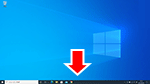
Klik op het
 of op het
of op het  op de taakbalk en volg daarna de instructies op het scherm om door te gaan met de instellingen.
op de taakbalk en volg daarna de instructies op het scherm om door te gaan met de instellingen.macOS
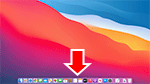
Klik op het
 in het Dock en volg de instructies op het scherm om door te gaan met de instellingen.
in het Dock en volg de instructies op het scherm om door te gaan met de instellingen.Smartphone/tablet
Ga terug naar de
 -app op de smartphone en volg de instructies op het scherm om door te gaan met de instellingen.
-app op de smartphone en volg de instructies op het scherm om door te gaan met de instellingen.

